Annonse
 Hamachi er ikke et helt nytt verktøy eller idé, men jeg ønsket å spre ordet om dette utmerkede programmet.
Hamachi er ikke et helt nytt verktøy eller idé, men jeg ønsket å spre ordet om dette utmerkede programmet.
Hamachi er en tjeneste som kjører i bakgrunnen og kobler datamaskinen til en hvilken som helst annen datamaskin du ønsker i et bestemt nettverk. Dette skaper en kryptert VPN (Virtual Private Network) mellom deg og andre PCer i ditt eget nettverk.
Dette blir ekstremt praktisk når du har et antall PC-er som du vil koble til, for eksempel hvis du har en arbeids-PC, hjemme-PC, skole-PC og / eller servere. Når Hamachi er installert, er datamaskinene tilgjengelige via IP-adresse for deres fildeler, eller andre tjenester. Mange mennesker bruker også å spille videospill i en multispelermodus uansett hvor de befinner seg.
Jeg liker noen få ting om Hamachi som skiller den fra den andre tilgjengelige VPN-programvaren:
- Brukervennlighet - Å installere programmet er et blunk!
- Nettverkskompatibilitet - Jobber med mange typer nettverk, bruker en rekke metoder for å komme seg rundt brannmurer (NAT osv.)
- Cross-Platform tilgjengelighet - Klienter inkluderer typisk Windows og Mac, men også Linux, mobile enheter, Windows Mobile og mer.
- Innebygd sikkerhet - Kommunikasjon mellom Hamachi-klienter er kryptert.
Windows Hamachi Install
Det er enkelt å sette opp klienten i Windows.
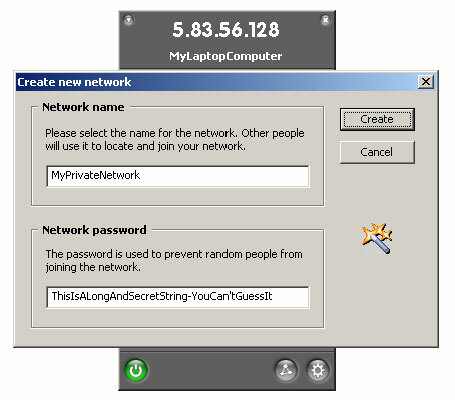
Etter å ha installert klienten, kjør den for første gang og "slå den på". Det vil ha deg til å opprette et nettverk og inkludere et passord slik at alle som blir med det (hvis det er et personlig nettverk, dette bare vil være deg) trenger et passord.
 Du vil da bli medlem av nettverket. Foreløpig vil du være den eneste i dette nettverket. På påfølgende installasjoner kan du avbryte "opprette" nettverksdelen. Du vil bare bli med i nettverket - så oppgi passordet du brukte mens du opprettet nettverket.
Du vil da bli medlem av nettverket. Foreløpig vil du være den eneste i dette nettverket. På påfølgende installasjoner kan du avbryte "opprette" nettverksdelen. Du vil bare bli med i nettverket - så oppgi passordet du brukte mens du opprettet nettverket.
Det er litt vanskeligere å sette Hamachi opp på Linux fordi det er via kommandolinjen, men det er fremdeles enkelt så lenge du er komfortabel med å skrive inn noen få kommandoer.
Linux Install
Fra readme for Linux-klienten:
- Kjør ‘make install’ og deretter ‘tuncfg’ fra under root-kontoen
- Kjør ‘hamachi-init’ for å generere krypto-identitet (hvilken som helst konto).
- Kjør ‘hamachi start’ for å lansere Hamachi daemon.
- Kjør ‘hamachi login’ for å sette demonen online og for å opprette en konto.
- Kjør ‘hamachi join‘ for å bli med i nettverket.
- Kjør ‘hamachi go-online‘ for å gå online i nettverket.
- Kjør ‘hamachi-listen’ for å liste opp nettverksmedlemmer og deres status.
Mer eller mindre er dette alt du trenger å gjøre. Avhengig av hvilken smak av Linux du installerer dette på, kan det være noen triks du trenger å bruke for å få det til å fungere ordentlig. Ikke glem å legge det til i init-skriptene (eller rc.local) for å laste inn ved oppstart.
Det er også et GTK GUI for Linux-klienten - se dette foruminnlegget hvis du er interessert i å laste ned eller vite mer om det.
Så hva nå?
Så nå som du har maskinene dine satt opp, hva kan du gjøre med dem?
Her er bare et tilfeldig utvalg av noen nyttige programmer eller tjenester som du kan bruke mellom Hamachi-klientene dine:
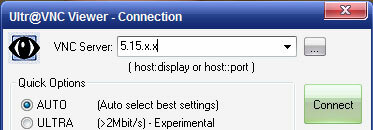
-
VNC, Remote Desktop, NoMachine, etc. - Få tilgang til hvilken som helst PC på VPN. Forbindelsen er kryptert, slik at du føler deg sikker ved å bruke til og med ukrypterte protokoller (som standard VNC).
Fildeler - Enten du bruker Windows fildeling, Samba eller andre protokoller, kan du få tilgang til filer på hvilken som helst annen Hamachi-PC. For Windows-aksjer er det bare å bruke IP: \\ 5.x.x.x \. Du kan også kartlegge disse delingene til en stasjon, slik at du får tilgang til filene dine som en lokal stasjon.
Musikk eller videostreaming - Bruk en streamingmediaserver, for eksempel Jinzora, for å streame musikk fra en PC til en annen.
Gaming - Spill flerspiller-spill med venner selv om du er i forskjellige nettverk.
Virkelig alt du kan tenke på det som ville være nyttig via en VPN, P2P-nettverk ville fungere veldig bra med Hamachi. De fleste tilkoblinger er direkte, så båndbredden er begrenset av din direkte internettforbindelse. I noen tilfeller brukes et "stafett" for å opprettholde tilkoblingen, men dette brukes bare i sjeldne tilfeller (Hamachi hevder at 95% av tilkoblingene er direkte).
Endelig er det to versjoner av Hamachi. Gratisversjonen har noen få begrensninger - nemlig at den ikke vil fungere som en systemtjeneste, er begrenset til antall nettverksklienter og bruker ‘low speed’ reléer (når det er nødvendig). Den betalte versjonen tar bort disse begrensningene - for en fullstendig beskrivelse se sammenligningsside.
De eneste to ulempene jeg kan se for Hamachi er at den er lukket kildekode, og at det avhenger av meklingsservere. Å være lukket kilde, er det umulig å revidere koden for å sikre at den er 100% sikker og kryptert. Meklingsserverne har alltid fungert bra for meg, men dette gir en tredjepart som noen kanskje ikke liker.
Forhåpentligvis vil du finne Hamachi så nyttig som jeg har! Dette programmet ble kjøpt av LogMeIn for noen år tilbake, men har beholdt sin gratis og nyttige natur. Hvis du har noen spesielle problemer med det, forumet deres er en flott ressurs med mange kunnskapsrike brukere.
alternativer: OpenVPN er en lignende tjeneste, men siden det ikke er noen formidlingsserver - er konfigurasjon en god del mer kompleks.
Dave Drager jobber hos XDA Developers i forstedene til Philadelphia, PA.


